Hely elküldése iMessage-en 2022-ben
Ha Ön iPhone-felhasználó, valószínűleg az Üzenetek alkalmazást használta barátaival és családtagjaival való kommunikációra. Tudtad, hogy te is tudsz elküldi nekik a tartózkodási helyét az Üzenetek használatával?
A tartózkodási helyének elküldése az iMessage szolgáltatásban praktikus módja annak, hogy az emberek tudják, hol tartózkodik. A legjobb az egészben, hogy nagyon könnyű megtenni. Ebben a cikkben megmutatom, hogyan kell küldje el tartózkodási helyét az iMessage-en – valamint iMessage nélkül.
tartalom
Helyszín elküldése az iMessage-ben: lépésről lépésre
Mielőtt folytatnám a lépésről lépésre szóló útmutatót arról, hogyan küldheti el tartózkodási helyét az iMessage szolgáltatásban, tudnia kell, hogyan engedélyezze a helymegosztást elsősorban.
Ennek az az oka, hogy nem tudja elküldeni a tartózkodási helyét, ha ez a beállítás nincs engedélyezve. A telefonnak engedélyeznie kell a GPS-t, hogy pontosan meg tudja mondani, hol tartózkodik pillanatnyilag. Ha nem kapcsolja be a helymeghatározó szolgáltatásokat a telefonon, az nem tud hozzáférni a beépített GPS-hez.
Először: Engedélyezze a helymegosztást
Ehhez egyszerűen kövesse az alábbi lépéseket:
- Nyissa meg a Beállítások alkalmazást, és érintse meg a gombot ‘Magánélet.’
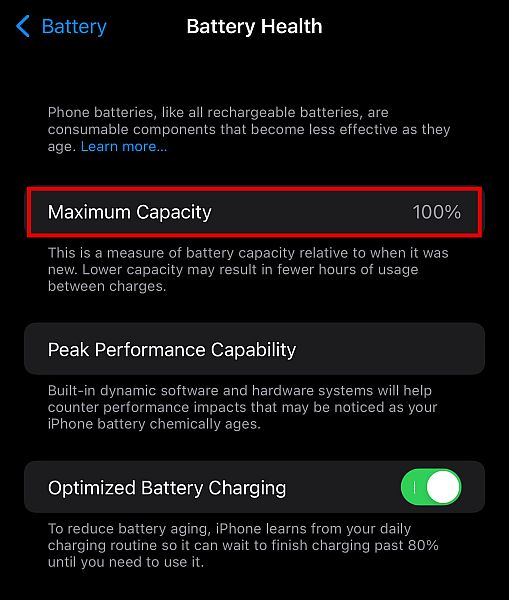
- Ezután érintse meg a gombot ‘Helymeghatározó szolgáltatások’.
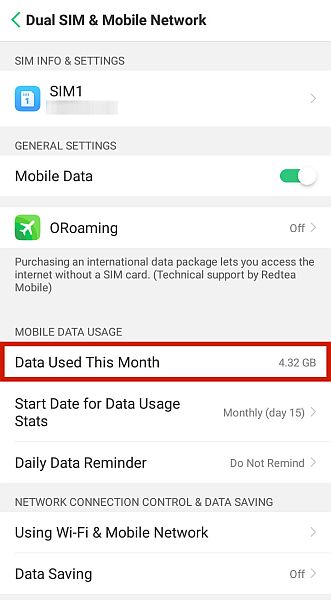
- Látni fog egy opciót Helymeghatározás. Győződjön meg arról, hogy be van kapcsolva.

Miután engedélyezte a helymegosztást, elküldheti tartózkodási helyét az iMessage szolgáltatásban.
Következő: Küldje el tartózkodási helyét az iMessage segítségével
Az iMessage egy praktikus alkalmazás iOS-eszközökön. Az iMessage segítségével megteheti buborék képernyő effektusok küldése, kézzel írt üzeneteket hozhat létre, sőt megoszthatja tartózkodási helyét az Üzenetek alkalmazással.
- Nyissa meg az Üzenetek alkalmazást iPhone-ján, és megtalálni a beszélgetést amelyben meg szeretné osztani tartózkodási helyét.
- Ellenőrizze az alkalmazások listáját a szöveg alatt, és keresse meg Google Maps.

- Érintse meg a „Küldje el jelenlegi tartózkodási helyét” gombot.

- Tudod adjunk hozzá szöveget ha akarod. Ha végzett, kattintson a kék felfelé néző nyíl oldalán található gombot a küldéshez.

- A tartózkodási helye mostantól iMessage-ként kerül elküldésre.

A vevő látni fogja a tiédet aktuális hely a térképen. Megérinthetik az „Útvonalterv” gombot is, hogy útbaigazítást kapjanak az Ön helyéhez a Térkép alkalmazás segítségével.
Íme egy videó működés közben:
Szeretne többet megtudni iPhone-ja Üzenet alkalmazásáról? Így teheti meg távolítsa el az alkalmazásokat az Üzenet alkalmazásból iPhone és iPad készülékeken a következőképpen teheti meg kapcsolja ki az olvasási nyugtákat, és a következőképpen teheted meg jelentkezzen ki az iMessage-ből!
Helyszín elküldése iMessage nélkül
Ha olyan személynek küldi el a tartózkodási helyét, aki nem iPhone-felhasználó, vagy aki nem rendelkezik az iMessage alkalmazással, továbbra is rengeteg ingyenes módja van annak, hogy elküldje aktuális tartózkodási helyét valaki másnak.
Az Apple Maps használata
Még ha nem is tud üzenetet küldeni a másik személynek az iMessage segítségével, iOS-eszközén továbbra is használhatja az alapértelmezett Térkép alkalmazást a helyzet elküldésére.
- Nyissa meg a Térkép alkalmazás iPhone-ján, és keresse meg a megosztani kívánt helyet.
- Csúsztassa felfelé hogy előhozza a menüt.

- Érintse meg a „Oszd meg a helyemet” gomb a képernyő alsó részén található.

- Válassza ki a ‘Üzenetek’ opció a részvénylapról.
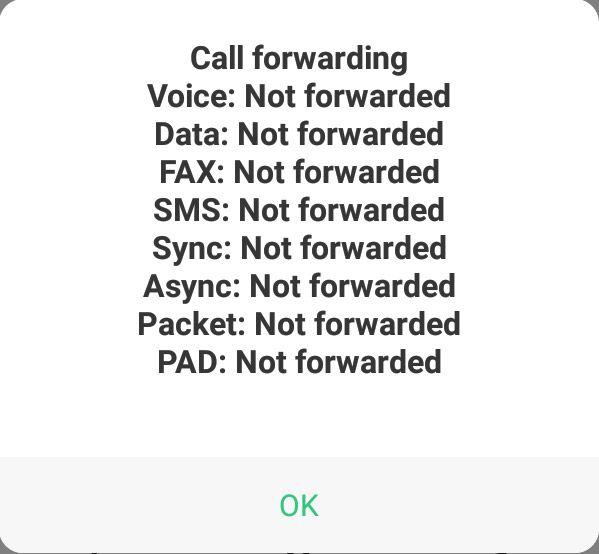
- Keresse meg a beszélgetést amelyben meg szeretné osztani tartózkodási helyét.

- Tudod adjunk hozzá szöveget mielőtt megérinti a zöld felső nyíl gombot.

- A te helyét elküldjük normál szöveges üzenetként.

A Google Maps használata
Egy másik módja annak, hogy továbbra is megoszthassa tartózkodási helyét valaki mással, a Google Maps alkalmazás. Ez az alkalmazás mindkettő számára elérhető Android és iPhone felhasználók számára.
Még akkor is, ha Ön Android-felhasználó, aki el szeretné küldeni tartózkodási helyét egy iPhone-felhasználónak, és fordítva, a Google Térkép segíthet Önnek.
- Nyissa meg a Google Maps alkalmazás Android vagy iPhone készülékén.
- Keresse meg a elhelyezkedés meg szeretnéd osztani.
- Érintse meg a profil gomb az iPhone Google Térkép képernyőjének jobb felső sarkában.

- Kattints „Helymegosztás.”

- Érintse „Új megosztás” a képernyő jobb alsó sarkában.

- A Google Térkép megerősíti, hogy megfelelő-e, ha megosztja tartózkodási helyét egy link segítségével. Koppintson a Ossza meg.

- Kattints ‘Több lehetőség.’

- Keresse meg a beszélgetést amelyben meg szeretné osztani tartózkodási helyét a Google Térképen.

- Érintse meg a ‘Küld’ gomb. A tartózkodási helyét a rendszer a normál szöveges üzenet hogy aztán kattinthatnak.

Miután rákattintottak a linkre, a Google Térkép oldalára kerülnek, amelyen az Ön által elküldött pontos hely látható.
Élő helymegosztási szolgáltatások használata
Vannak olyan élő helymegosztási szolgáltatások is, amelyek lehetővé teszik tartózkodási helyének megosztását másokkal real-time.
Ezek a helymeghatározó szolgáltatások nagyon hasznosak lehetnek, ha valakivel találkozik, és azt szeretné, hogy útközben nyomon tudja követni, hol tartózkodik.
Néhány a legjobb élő helymegosztási szolgáltatások következők:
- Google Maps (Android, iPhone)
- Facebook Messenger (Android, iPhone)
- WhatsApp (Android, iPhone)
- Barátaim keresése (iPhone)
A helymegosztáshoz e szolgáltatások használatával egyszerűen nyissa meg az alkalmazást és a ossza meg tartózkodási helyét azzal a személlyel vagy emberekkel, akikkel meg szeretné osztani. A térképen láthatják az Ön tartózkodási helyét valós időben mindaddig, amíg az alkalmazás nyitva van.
Például a következőképpen oszthatja meg helyét a Messengerben:
- Válassza ki a beszélgetést meg szeretné osztani a tartózkodási helyét.
- Kattints a + jel a képernyő bal oldalán.

- Érintse meg a hely ikonra a jobb oldalon.

- Érintse ‘Bekapcsol.’

- Engedélyeznie kell az engedélyeket. Választ „Engedélyezés az alkalmazás használata közben” hogy a Messenger használata közben is működni fog.

- Kattints „Start Share Live Location.”

- A másik ember tud most nézd meg Ön tartózkodási helyét.

Ne feledje, hogy a helyhozzáférés biztosítása az alkalmazásoknak gyorsabban lemeríti az akkumulátor élettartamát, ezért használat előtt győződjön meg róla, hogy tisztában van ezzel.
GYIK
Számos oka lehet annak, hogy iPhone-ja nem engedi megosztani tartózkodási helyét. A leggyakoribb ok az, hogy te nincs bekapcsolva a funkció a Beállítások alkalmazásban. Az is lehetséges, hogy a másik személynek nincs iMessage, ezért ki kell próbálnia egy másik fent felsorolt módszert.
Számos oka lehet annak, hogy iPhone-ja nem engedi megosztani tartózkodási helyét. A leggyakoribb ok az, hogy te nincs bekapcsolva a funkció a Beállítások alkalmazásban. Az is lehetséges, hogy a másik személynek nincs iMessage, ezért ki kell próbálnia egy másik fent felsorolt módszert.
Hely elküldése iMessage-en: Összegzésként
Amint látja, számos módon elküldheti tartózkodási helyét valaki másnak iPhone vagy Android készüléke használatával. Akár használod iMessage, a Térkép alkalmazás vagy egy élő helymegosztó szolgáltatás, a hely elküldése gyors és egyszerű.
Tetszett ez a cikk? Ha bármilyen kérdése van, forduljon hozzánk bizalommal az alábbi megjegyzésekben!
Legfrissebb cikkek